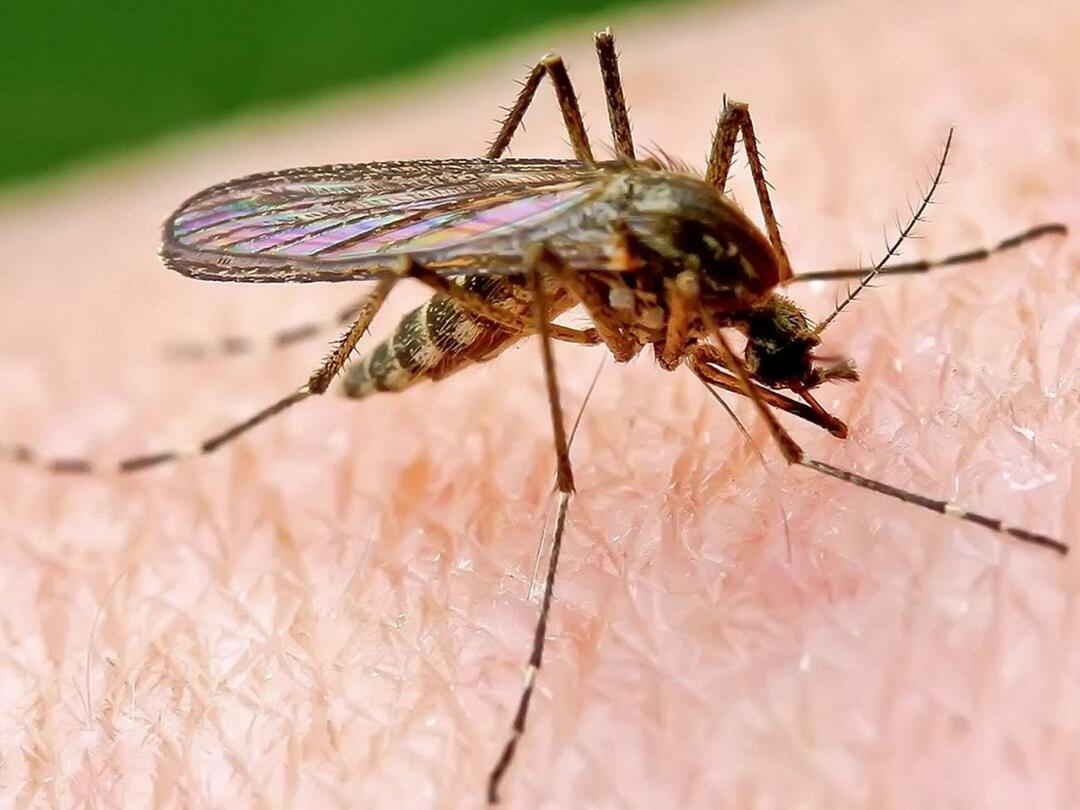14 Εφαρμογές για κινητά για τη δημιουργία επώνυμων οπτικών: Social Media Examiner
Εργαλεία κοινωνικών μέσων / / September 25, 2020
 Δημιουργείτε οπτικές εικόνες με το smartphone ή το tablet σας;
Δημιουργείτε οπτικές εικόνες με το smartphone ή το tablet σας;
Αναζητάτε εργαλεία για την επωνυμία των εικόνων και των βίντεό σας εν κινήσει;
Σε αυτό το άρθρο, θα Ανακαλύψτε 14 εφαρμογές για κινητά για να σας βοηθήσουν να δημιουργήσετε επώνυμα οπτικά μέσα κοινωνικής δικτύωσης.
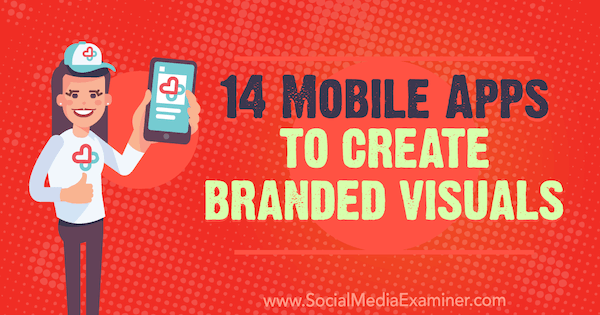
# 1: Διαλέξτε χρώματα μάρκας
Είτε δημιουργείτε μια ιστορία στο Instagram είτε χρησιμοποιείτε μια εφαρμογή σχεδίασης, το εργαλείο σταγονόμετρου διευκολύνει τη συλλογή χρωμάτων μάρκας εντός του σχεδίου ή της φωτογραφίας σας.
Ιστορίες Instagram
Σε Ιστορίες Instagram, μετά απο εσένα επιλέξτε το εργαλείο κειμένου ή δείκτη, θα βρείτε ένα βολικό εργαλείο σταγονόμετρου για να σας βοηθήσει να ταιριάξετε τα χρώματα του κειμένου και των σχεδίων σας με αυτά της φωτογραφίας σας. Πρώτα, πατήστε το εικονίδιο σταγονόμετρο.
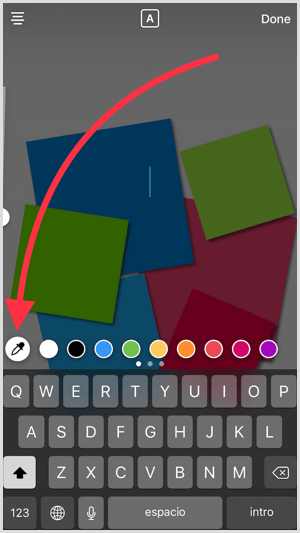
Τότε σύρετε το σταγονόμετρο στο χρώμα που θέλετε να διαλέξετε στην εικόνα. Το προσαρμοσμένο χρώμα είναι τώρα διαθέσιμο για να διαλέξετε.
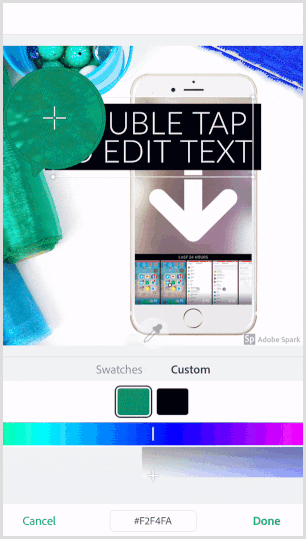
Πάνω από
Στην εφαρμογή γραφιστικής Πάνω από (δωρεάν για iOS), το σταγονόμετρο είναι διαθέσιμο στο μενού εργαλείων. Για να ανοίξετε αυτήν τη γραμμή εργαλείων, πρώτα επιλέξτε μια φωτογραφία και μετά πατήστε Κείμενο. Μετά απο εσένα πληκτρολογήστε το κείμενό σας, θα δείτε τη γραμμή εργαλείων στο κάτω μέρος της οθόνης. Πατήστε Χρώμα για πρόσβαση στο σταγονόμετρο.
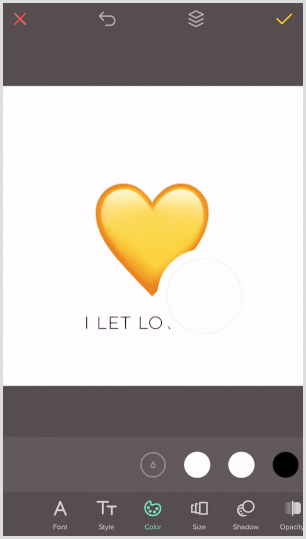
Adobe Spark Post
Στην εφαρμογή σχεδίασης Adobe Spark Post (δωρεάν για iOS και σε δοκιμές beta για Android), πατήστε το πράσινο σύμβολο + για να δημιουργήσετε ένα νέο έργο και επιλέξτε φόντο και μέγεθος.
Επόμενο, πατήστε το πλαίσιο κειμένου που εμφανίζεται και πατήστε την καρτέλα Χρώμα στη γραμμή εργαλείων στο κάτω μέρος. Πατήστε το εικονίδιο κάτω από τη λέξη Προσαρμοσμένη, όπως φαίνεται παρακάτω.
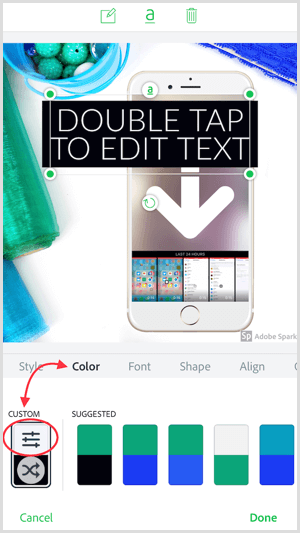
Επόμενο, πατήστε το σταγονόμετρο και σύρετέ το γύρω από την οθόνη για να βρείτε το χρώμα θέλετε να χρησιμοποιήσετε.
Σημείωση: Εάν έχετε δύο χρώματα στο πλαίσιο κειμένου, βεβαιωθείτε ότι έχετε επιλέξει το σωστό χρώμα πριν χρησιμοποιήσετε το εργαλείο σταγονόμετρου.
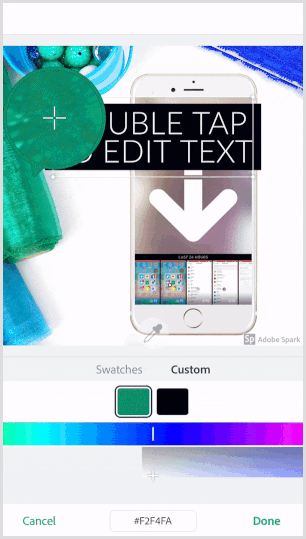
# 2: Πιάσε και αποθηκεύστε Hex Color Codes
Η χρήση των δεκαεξαδικών κωδικών για τα χρώματα της επωνυμίας σας επιτρέπει μεγαλύτερη ακρίβεια όταν εισάγετε χρώματα μάρκας στα σχέδιά σας. Αυτή η εργασία είναι απλή με το Κάμερα παλέτας εφαρμογή (δωρεάν για iOS).
Πρώτα, πατήστε το εικονίδιο της κάμερας και μετά πατήστε το εικονίδιο Φωτογραφίες.
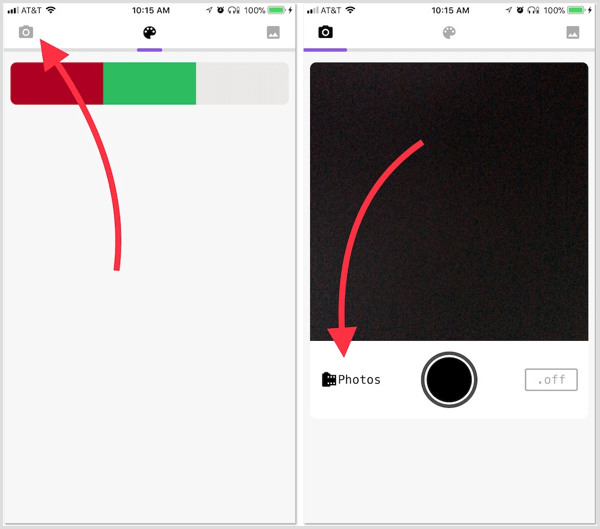
Επιλέξτε μια εικόνα που περιέχει τα χρώματα της επωνυμίας σας. Εάν δεν έχετε εικόνα στη βιβλιοθήκη φωτογραφιών σας, μπορείτε τραβήξτε ένα στιγμιότυπο οθόνης των χρωμάτων σας από τον ιστότοπό σας ή τις πλατφόρμες κοινωνικών μέσων στο πρόγραμμα περιήγησης για κινητά.
Προς την ανακτήστε τους χρωματικούς κωδικούς σας, σύρετε τον κέρσορα πάνω από το επιθυμητό χρώμα. Τότε πατήστε το κουμπί κάτω από την εικόνα για να ηχογραφήσετε αυτό το χρώμα.
Συνεχίστε αυτήν τη διαδικασία επιλέξτε όλα τα χρώματα που χρειάζεστε σε αυτήν την εικόνα. Όταν τελειώσετε, πατήστε το εικονίδιο αποθήκευσης.
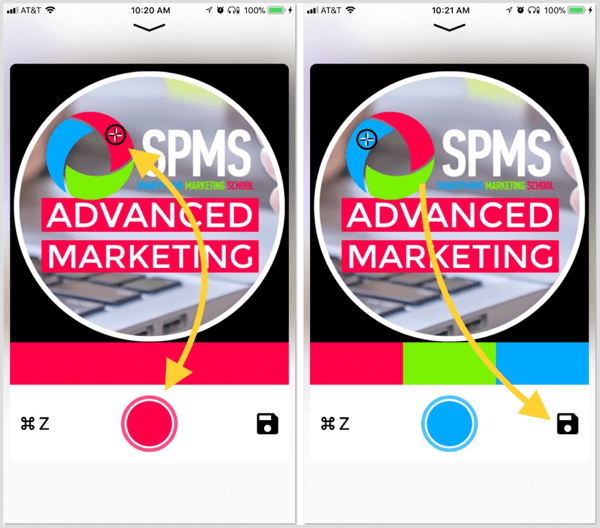
Στη συνέχεια, βλέπετε την αποθηκευμένη παλέτα σας. Πατήστε στην παλέτα και εμφανίζονται οι κωδικοί hex και RGB. Πατήστε σε οποιονδήποτε κωδικό προς το σώσε τοστο πρόχειρο σας.
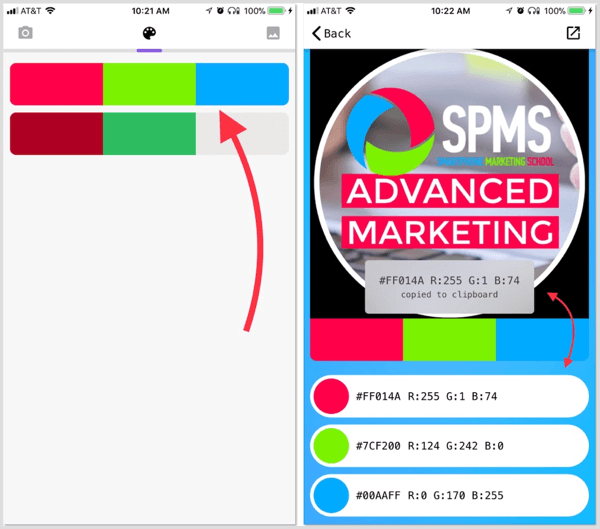
# 3: Χρησιμοποιήστε κωδικούς Hex Color
Με τους χρωματικούς κωδικούς σας, εδώ είναι μερικές από τις εφαρμογές που επιτρέπουν την εφαρμογή κώδικα δεκαεξαδικού για συνεπή, χρωματικά σχέδια και βίντεο.
Φόντο
Στην εφαρμογή σχεδίασης Φόντο (δωρεάν για iOS και Android), πατήστε το εικονίδιο της κάμερας και επιλέξτε το φόντο θέλετε να εισαγάγετε. Η εφαρμογή σάς επιτρέπει να εισαγάγετε μια εικόνα από τη βιβλιοθήκη φωτογραφιών σας ή να επιλέξετε μια απλή εικόνα. Επόμενο, πατήστε οπουδήποτε στο παρασκήνιο προς το Προσθέστε κείμενο.
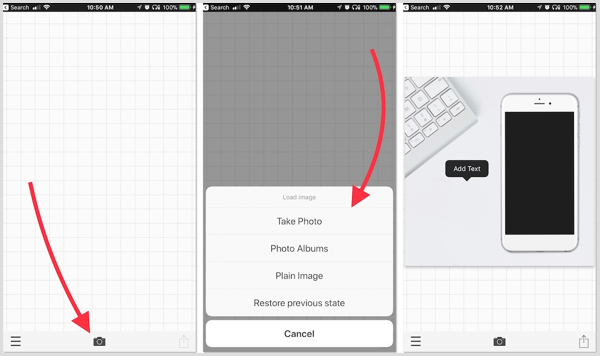
Αφού πληκτρολογήσετε το κείμενό σας, πατήστε το εργαλείο στυλ. Όταν ανοίξει η σελίδα στυλ, πατήστε το εικονίδιο τεσσάρων γραμμών δεξιά.
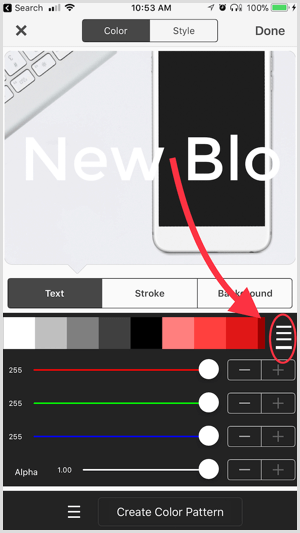
Στην επόμενη οθόνη, πατήστε το εικονίδιο με το μολύβι και το χαρτί στα δεξιά του συνδέσμου + Αποθήκευση. Προσθέστε τον δεκαεξαδικό κωδικό σας και επιλέξτε το ως χρώμα κειμένου. Όλοι οι κωδικοί που προσθέτετε εδώ αποθηκεύονται στην εφαρμογή για χρήση σε μελλοντικά σχέδια.
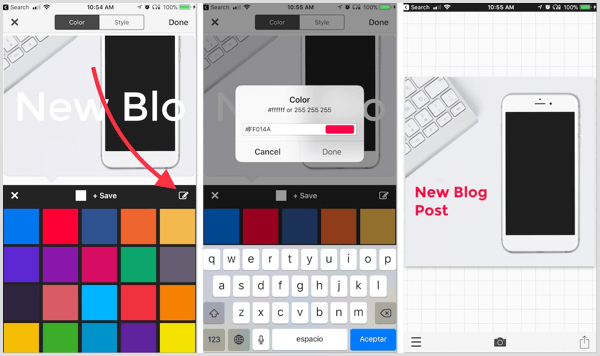
Vont
Εάν θέλετε να προσθέσετε κείμενο σε ένα βίντεο χρησιμοποιώντας τα χρώματα της επωνυμίας σας, δοκιμάστε το Vont εφαρμογή (δωρεάν για iOS). Λειτουργεί το ίδιο με το Phonto για την προσθήκη χρωματικών κωδικών. Να ξεκινήσω, πατήστε το εικονίδιο της κάμερας και ανεβάστε το βίντεό σας. Τότε πατήστε οπουδήποτε στο βίντεο προς το Προσθέστε κείμενο.
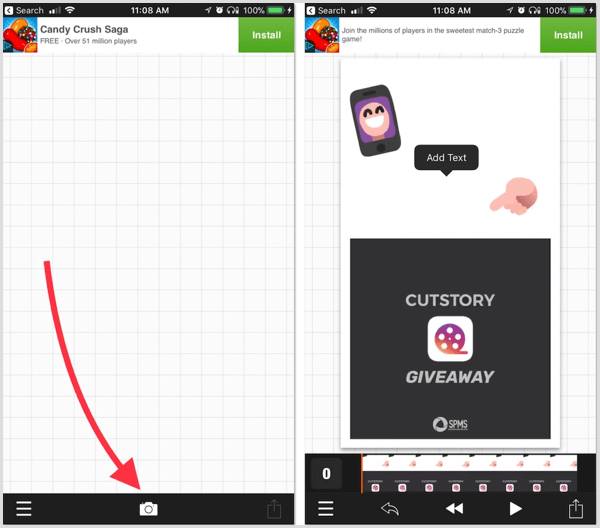
Αφού προσθέσετε κείμενο, πατήστε Στυλ. Στην επόμενη οθόνη, πατήστε το εικονίδιο τεσσάρων γραμμών.
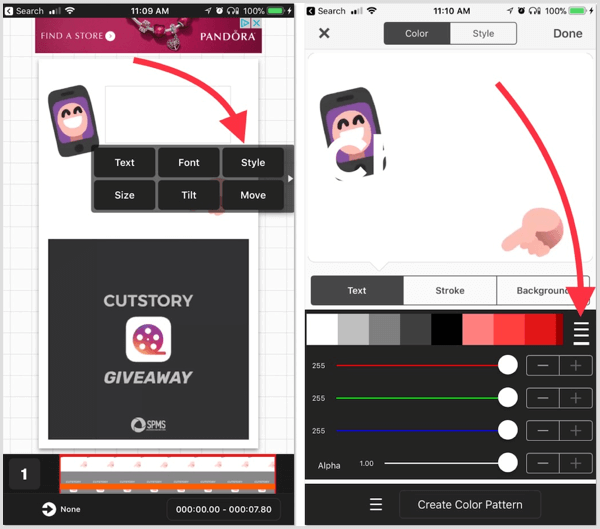
Επόμενο, πατήστε το εικονίδιο με το μολύβι και το χαρτί. Προσθέστε τον δεκαεξαδικό κωδικό σας και επιλέξτε το για να το εφαρμόσετε στο τρέχον κείμενό σας.
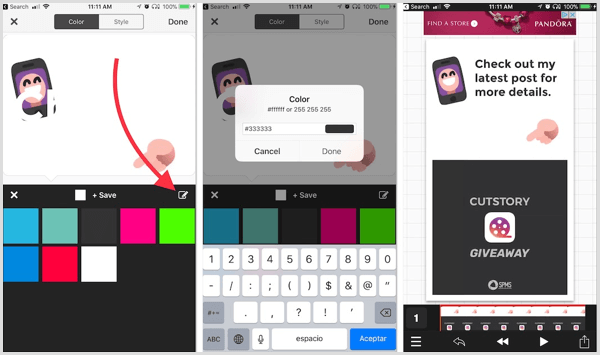
Κάναβα
Η έκδοση της εφαρμογής του ιστότοπου σχεδιασμού Κάναβα (δωρεάν για iOS και Android) σας επιτρέπει επίσης να προσθέσετε δεκαεξαδικούς κωδικούς. Για να ξεκινήσετε, επιλέξτε ένα πρότυπο και μετά πατήστε το σύμβολο +.
Επόμενο, πατήστε το Εργαλείο κειμένου και πληκτρολογήστε το μήνυμά σας. Για πρόσβαση σε διαφορετικά χρώματα, αγγίξτε το λευκό τετράγωνο.
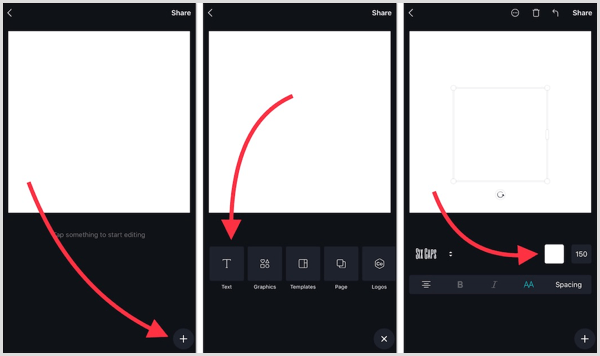
Για να προσθέσετε τους δεκαεξαδικούς κωδικούς σας στην εφαρμογή, πατήστε το σύμβολο +. Στην κάτω δεξιά γωνία, θα δείτε μια επιλογή για προσθέστε τον δεκαεξαδικό κωδικό σας. Μπορείτε να προσθέσετε πολλούς δεκαεξαδικούς κωδικούς χρώματος στην εφαρμογή Canva.
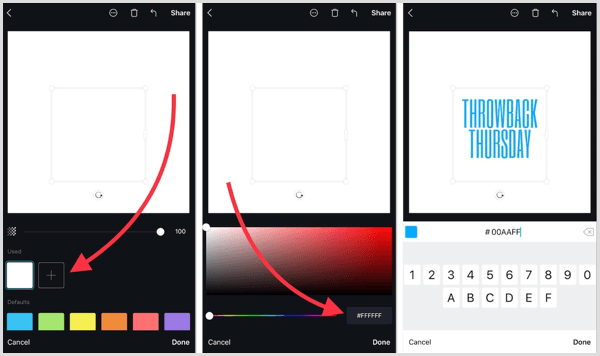
Πάνω από
Η εφαρμογή Over σάς επιτρέπει να προσθέτετε δεκαεξαδικούς κωδικούς στο ίδιο σημείο με το οποίο έχετε πρόσβαση στο σταγονόμετρο. Μόλις πατήστε Χρώμα, αγγίξτε τον χρωματικό τροχό, και εισαγάγετε τον δεκαεξαδικό κωδικό σας. Η εφαρμογή θα αποθηκεύσει τα χρώματα σας σε αυτό το μεμονωμένο έργο.
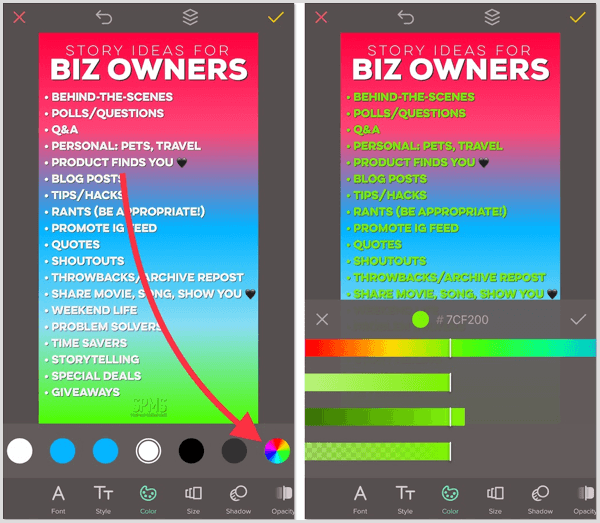
Adobe Spark Post
Με το Adobe Spark Post, προσθέτετε δεκαεξαδικούς κωδικούς στο ίδιο σημείο όπου βρίσκετε το σταγονόμετρο.
Πρώτα, πατήστε Χρώμα και πατήστε το προσαρμοσμένοεικόνισμα. Τότε πατήστε τον κωδικό στο κάτω μέρος της οθόνης και Άλλαξέ το χρησιμοποιώντας τον αριθμό αριθμού / αλφαβήτου.
Αποκτήστε εκπαίδευση μάρκετινγκ YouTube - Διαδικτυακά!

Θέλετε να βελτιώσετε την αφοσίωση και τις πωλήσεις σας με το YouTube; Στη συνέχεια, εγγραφείτε στη μεγαλύτερη και καλύτερη συγκέντρωση ειδικών μάρκετινγκ του YouTube καθώς μοιράζονται τις αποδεδειγμένες στρατηγικές τους. Θα λάβετε αναλυτικές οδηγίες βήμα προς βήμα με επίκεντρο Στρατηγική YouTube, δημιουργία βίντεο και διαφημίσεις YouTube. Γίνετε ήρωας μάρκετινγκ YouTube για την εταιρεία και τους πελάτες σας καθώς εφαρμόζετε στρατηγικές που έχουν αποδεδειγμένα αποτελέσματα. Αυτή είναι μια ζωντανή διαδικτυακή εκδήλωση από τους φίλους σας στο Social Media Examiner.
ΚΛΙΚ ΕΔΩ ΓΙΑ ΛΕΠΤΟΜΕΡΕΙΕΣ - ΠΩΛΗΣΗ ΛΗΞΕΙ 22 ΣΕΠΤΕΜΒΡΙΟΥ!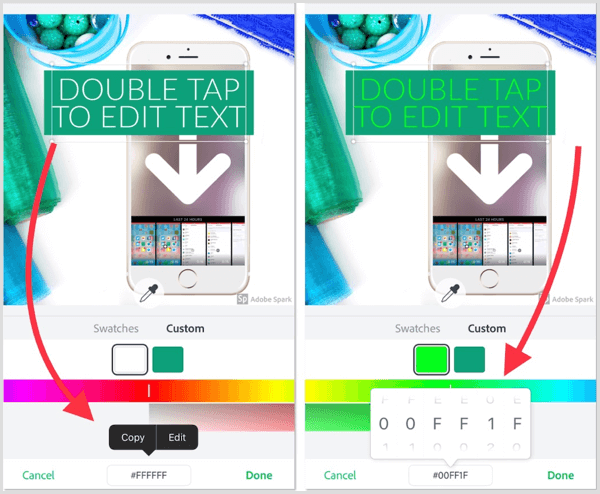
Ρίπλ
Ρίπλ (δωρεάν για iOS και Android) προσθέτει κινούμενο κείμενο και στυλ στις φωτογραφίες. Τα περισσότερα από τα στυλ σας επιτρέπουν προσθέστε δεκαεξαδικούς κωδικούς πατώντας Χρώμα και στη συνέχεια πληκτρολογώντας τον κωδικό σας.
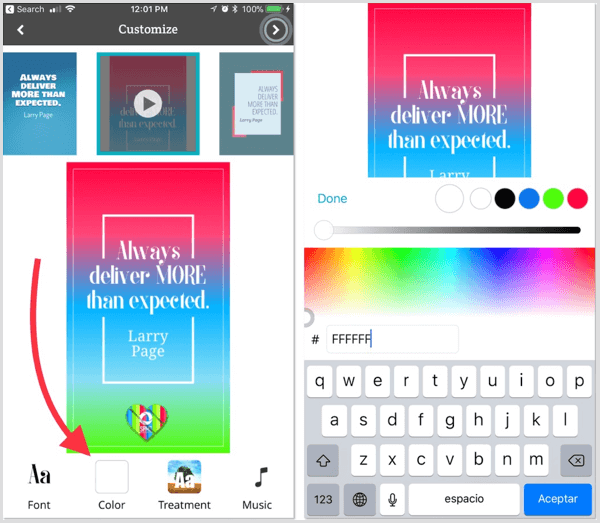
WordSwag
WordSwag (4,99 $ για iOS και 3,99 $ για Android) είναι μια δημοφιλής εφαρμογή κειμένου σε φωτογραφία που κάνει τη δημιουργία σχεδίων κοινωνικών μέσων γρήγορη και εύκολη. Προς την προσθέστε τους δεκαεξαδικούς κωδικούς σας σε αυτήν την εφαρμογή, πρώτα ανεβάστε μια εικόνα. Στη συνέχεια εμφανίζεται αυτόματα ένα πλαίσιο κειμένου. Πατήστε Χρώμα στη γραμμή εργαλείων κάτω από την εικόνα και μετά επιλέξτε το σταγονόμετρο.
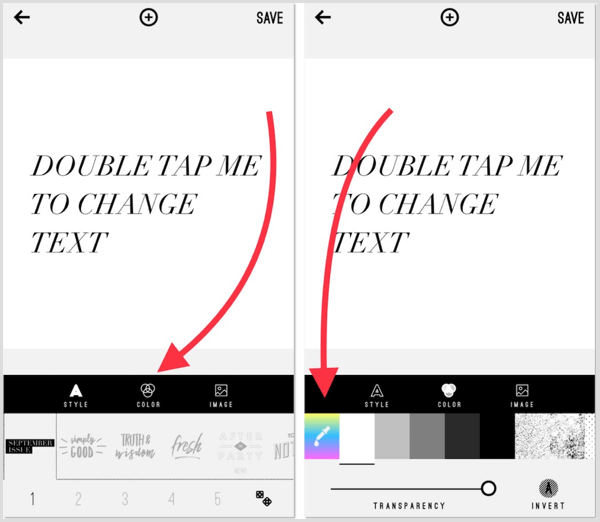
Στην επόμενη οθόνη, πατήστε το σύμβολο hashtag και μετά προσθέστε τον δεκαεξαδικό κωδικό σας.
Υπόδειξη: Πατήστε το σύμβολο + στο επάνω μέρος για να εισαγάγετε περισσότερα από ένα πλαίσια κειμένου.
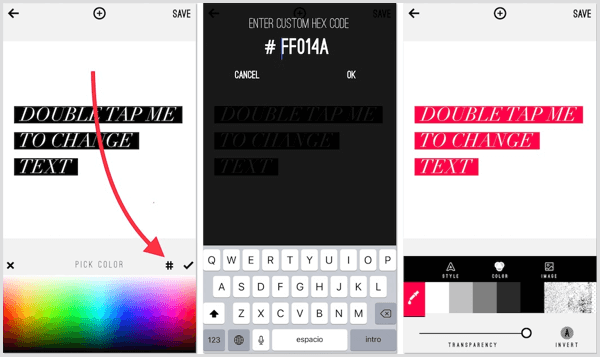
# 4: Δημιουργία στερεών προτύπων φόντου επωνυμίας για στρώση
Ένας τρόπος εξοικονόμησης χρόνου δημιουργίας αναρτήσεων κοινωνικών μέσων στο smartphone σας είναι να χρησιμοποιήσετε πρότυπα φόντου που ταιριάζουν με τα χρώματα της επωνυμίας σας. Φυσικά, μπορείτε να δημιουργήσετε αυτά τα πρότυπα στην επιφάνεια εργασίας σας και να τα στείλετε στο τηλέφωνό σας, αλλά μπορείτε επίσης να χρησιμοποιήσετε εφαρμογές για κινητά όπως το Phonto για να τα φτιάξετε.
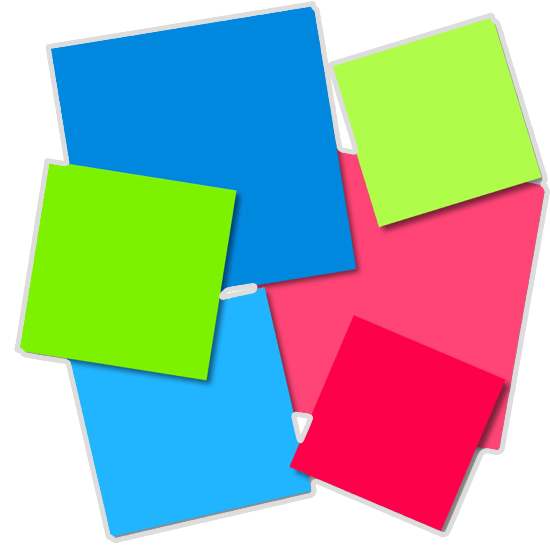
Για να δημιουργήσετε ένα επώνυμο πρότυπο φόντου στο Phonto, πατήστε το εικονίδιο της κάμερας και επιλέξτε Απλή εικόνα.
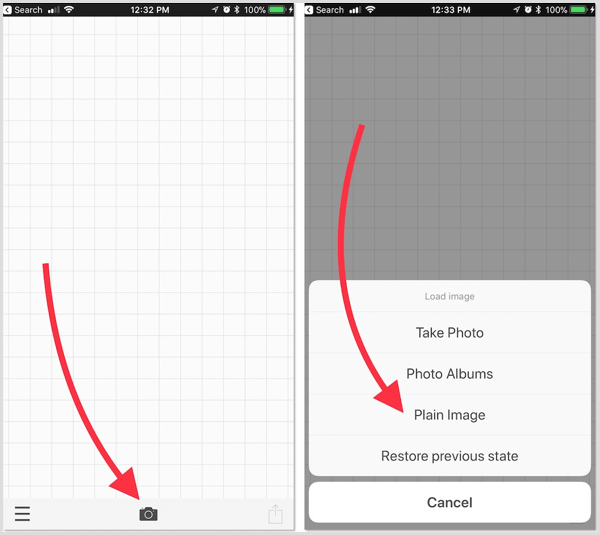
Επιλέξτε το κορυφαίο ασπρόμαυρο πρότυπο (το χρώμα δεν έχει σημασία). Πατήστε Χρώμα στο κάτω μέρος και μετά για άλλη μια φορά, πατήστε το εικονίδιο τεσσάρων γραμμών.
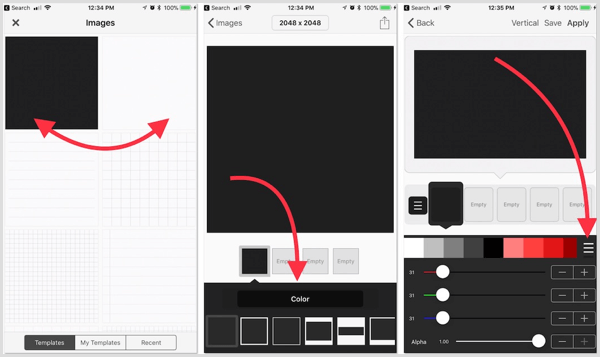
Επιλέξτε ένα από τα αποθηκευμένα χρώματα σας ή πατήστε το εικονίδιο με το μολύβι και το χαρτί προς το προσθέστε έναν νέο δεκαεξαδικό κωδικό χρώματος. Όταν τελειώσετε, πατήστε Εφαρμογή.
Υπόδειξη: Μπορείτε να προσθέσετε περισσότερα από ένα προσαρμοσμένα χρώματα εδώ για ένα εφέ κλίσης.
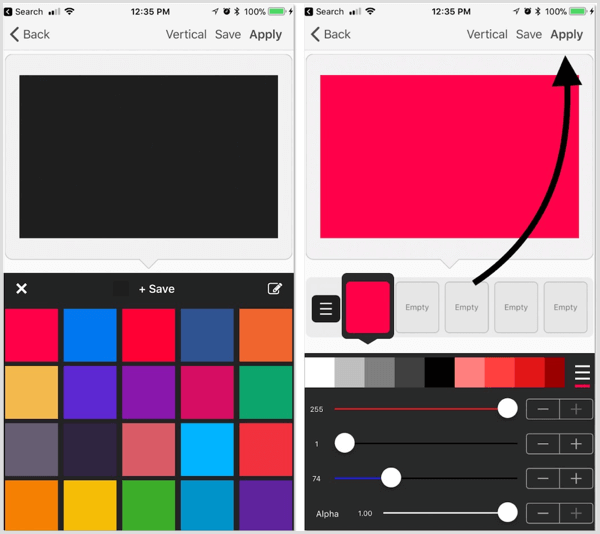
Επόμενο, πατήστε το εικονίδιο μεταφόρτωσηςστην επάνω δεξιά γωνία. Στη συνέχεια, για να το αποθηκεύσετε ως κενό πρότυπο στη βιβλιοθήκη φωτογραφιών σας, πατήστε το εικονίδιο μεταφόρτωσηςστην κάτω δεξιά γωνία και αποθηκεύστε το στη βιβλιοθήκη σας.
Υπόδειξη: Εάν θέλετε ένα διαφορετικό μέγεθος, πατήστε το πλαίσιο μεγέθους στο επάνω κέντρο της οθόνης.
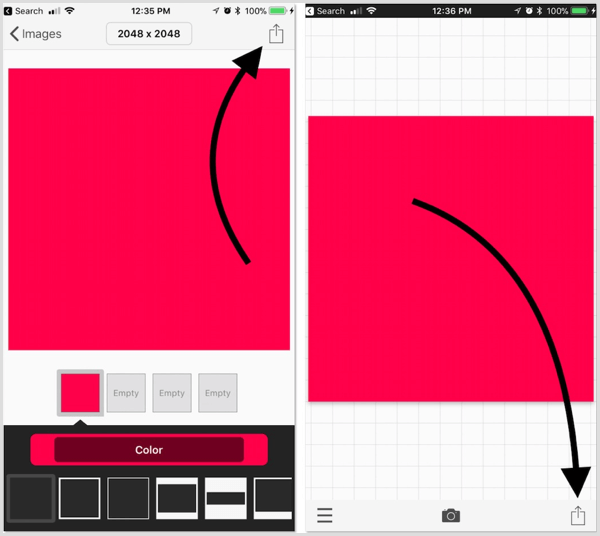
Δημιουργήστε ένα άλμπουμ για να αποθηκεύσετε στοιχεία επωνυμίας
Ένας άλλος τρόπος για να εξοικονομήσετε χρόνο με την ενσωμάτωση της οπτικής επωνυμίας σε σχέδια smartphone είναι να δημιουργήσετε ένα άλμπουμ που περιλαμβάνει όλα τα στοιχεία της επωνυμίας σας. Η αποθήκευση των λογότυπων, των βιογραφικών εικόνων, των προτύπων φόντου και των λογότυπων βίντεο σε ένα άλμπουμ διευκολύνει την εύρεση ενός συγκεκριμένου αντικειμένου. Εάν διαχειρίζεστε πολλούς επιχειρηματικούς λογαριασμούς, αυτή η τακτική είναι ακόμη πιο ωφέλιμη.
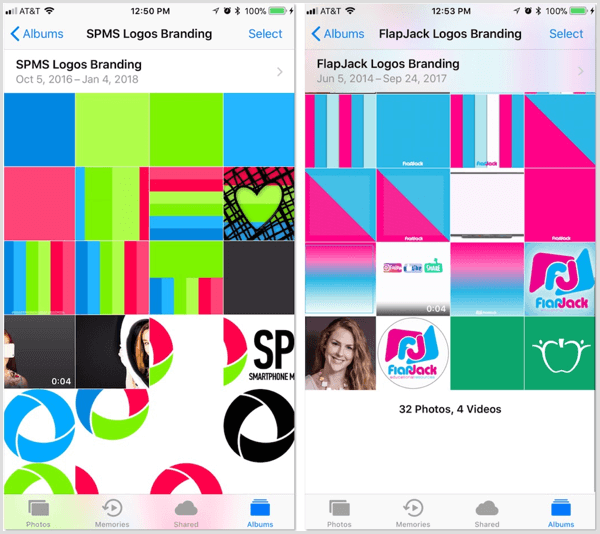
# 5: Εγκατάσταση προσαρμοσμένων γραμματοσειρών
Το οπτικό σήμα σας περιλαμβάνει προσαρμοσμένες γραμματοσειρές; Διάφορες εφαρμογές σχεδιασμού και βίντεο σάς επιτρέπουν να εγκαταστήσετε τις δικές σας γραμματοσειρές. Ίσως να έχετε ήδη μερικές από αυτές τις εφαρμογές στο smartphone σας.
Να ελέγξω, στείλτε το αρχείο γραμματοσειράς στον εαυτό σας (κατά προτίμηση αποσυμπιεσμένο, επειδή το απαιτούν οι περισσότερες εφαρμογές). Ανοίξτε το email με το αρχείο γραμματοσειράς στο smartphone σας και πιέστε απαλά το αρχείο.
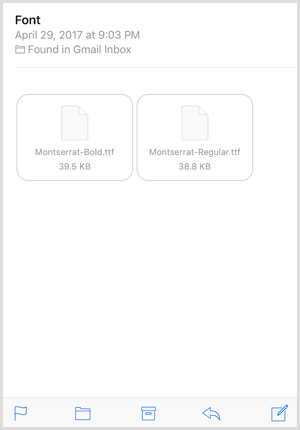
Εμφανίζεται μια οθόνη επιλογών μεταφόρτωσης. Σύρετε αυτές τις επιλογές και δείτε εάν υπάρχουν ήδη εφαρμογές που έχουν ήδη σχεδιαστεί ή βίντεο.
Ακολουθούν μερικές εφαρμογές σχεδιασμού που επιτρέπουν την εγκατάσταση γραμματοσειρών:
- Phonto (δωρεάν για iOS και Android)
- Γράμμα (ξεκινά από 0,99 $ για iOS)
- Πάνω (δωρεάν για iOS)
- InShot (δωρεάν για iOS και Android)
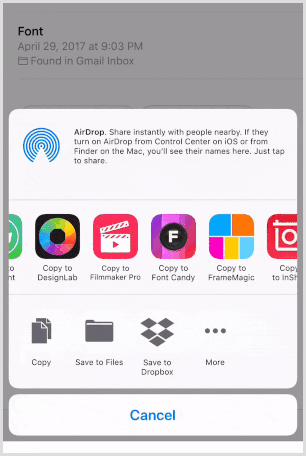
Αυτές οι εφαρμογές επεξεργασίας βίντεο επιτρέπουν την εγκατάσταση γραμματοσειράς:
- Vont (δωρεάν για iOS)
- VidLab (δωρεάν για iOS)
- Filmmaker Pro (δωρεάν για iOS)
- InShot (δωρεάν για iOS και Android)
# 6: Προσθήκη λογότυπων
Πολλές εφαρμογές σχεδίασης σάς επιτρέπουν να έχετε πρόσβαση στη βιβλιοθήκη φωτογραφιών σας για να εισαγάγετε το λογότυπό σας. Μερικά παραδείγματα που αναφέρονται ήδη σε αυτό το άρθρο είναι τα Canva, Adobe Spark Post (μόνο αρχεία PNG), Over, Phonto και WordSwag.
Ωστόσο, εάν χρειάζεστε μια εφαρμογή υδατογραφήματος που μπορεί να τοποθετήσει το λογότυπό σας σε φωτογραφίες και ακόμη και βίντεο, μία πρόταση είναι η iWatermark + εφαρμογή (4,99 $ για iOS και 3,99 $ για Android). Σας επιτρέπει αποθηκεύστε και επεξεργαστείτε λογότυπα, παρτίδες υδατογράφημα φωτογραφίες, και ακόμα προσθέστε λογότυπα στα βίντεο του smartphone σας.
Για να ξεκινήσετε, πρώτα πατήστε το εικονίδιο της σφραγίδας και ανεβάστε ένα λογότυπο από τη βιβλιοθήκη φωτογραφιών σας. Στην επόμενη οθόνη, πατήστε Δημιουργία νέου υδατογραφήματος.
Σημείωση: Εάν εργάζεστε με πολλά λογότυπα, η εφαρμογή iWatermark θα αποθηκεύσει κάθε ένα για γρήγορη υδατογράφηση.
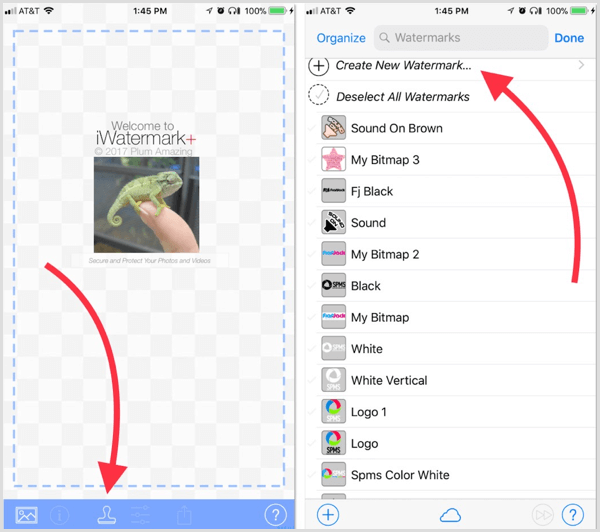
Επόμενο, επιλέξτε Bitmap Graphic.
Αν θέλετε, αλλάξτε το όνομα του λογοτύπου σας για εύκολη αναγνώριση. Τότε πατήστε Επιλογή και επιλέξτε ένα λογότυπο από τη βιβλιοθήκη σας. Μόλις ανεβάσετε το λογότυπό σας, πατήστε Τέλος.
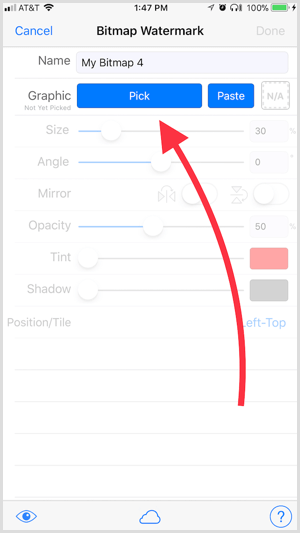
Τώρα πατήστε το εικονίδιο φωτογραφίας στην κάτω αριστερή γωνία και επιλέξτε μια φωτογραφία, πολλές φωτογραφίες ή ένα βίντεο.
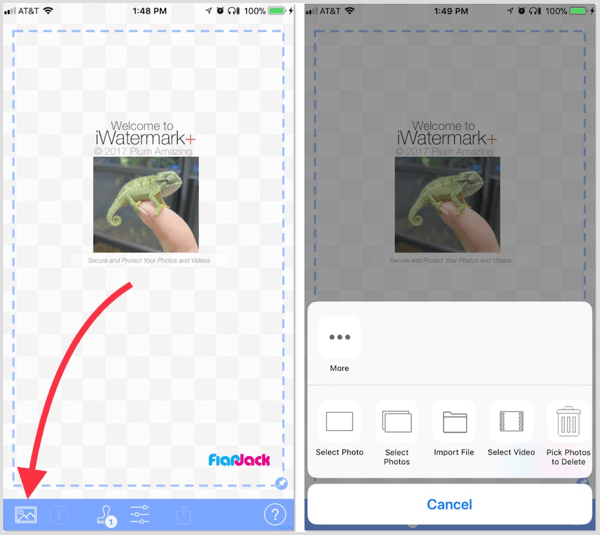
Μετά απο εσένα τοποθετήστε το λογότυπό σας όπως επιθυμείτε, πατήστε το εικονίδιο μεταφόρτωσηςγια να το αποθηκεύσετε στις φωτογραφίες σας.
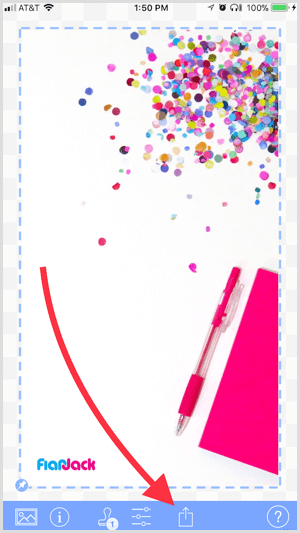
Αν θέλεις επεξεργαστείτε ένα λογότυπο (αλλάξτε το χρώμα και την αδιαφάνεια, για παράδειγμα), πατήστε το εικονίδιο ρυθμίσεων (τέταρτο από τα αριστερά) για να ανοίξετε την οθόνη επεξεργασίας.
συμπέρασμα
Καθώς η αγορά κινητών συσκευών συνεχίζει να αναπτύσσεται, μπορείτε να στραφείτε στο smartphone ή το tablet σας για να σχεδιάσετε και να δημοσιεύσετε εικόνες κοινωνικών μέσων εν κινήσει. Ακριβώς επειδή χρησιμοποιείτε μια κινητή συσκευή για τη δημιουργία σχεδίων δεν σημαίνει ότι πρέπει να θυσιάσετε την οπτική επωνυμία και τη συνέπεια.
Με λίγη προετοιμασία και τις συμβουλές που αναφέρονται σε αυτό το άρθρο, μπορείτε να διατηρήσετε την επωνυμία σας ρευστή σε όλες τις αναρτήσεις στα μέσα κοινωνικής δικτύωσης, ανεξάρτητα από το πού δημοσιεύετε.
Τι νομίζετε; Δημιουργείτε γραφικά στο smartphone σας; Ποιες εφαρμογές χρησιμοποιείτε για την ενσωμάτωση της επωνυμίας στις εικόνες σας; Παρακαλώ μοιραστείτε τις σκέψεις σας στα παρακάτω σχόλια.